
如何设置共享文件夹|局域网电脑建立共享文件夹步骤
时间:2020-09-16 14:06:55
要怎么设置共享文件夹?公司和学校机房的电脑都处在同一个局域网,如果两台电脑传输大文件,用U盘或移动硬盘可能不太方便,害怕中毒,这时候最好的方式是建立一个共享文件夹,另一台电脑即可在局域网中访问该共享文件。下面小编教大家局域网中如何设置共享文件夹的方法。
说明:本方法以win7系统为例说明,适用于win7/win8/win10等系统
一、设置共享文件夹及权限
1、选择需要共享的文件夹,右键点击“属性”;
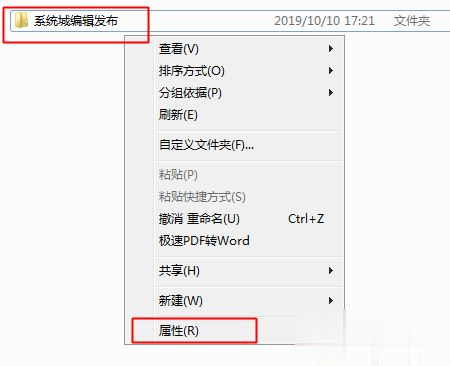
2、在共享选项卡中,点击“高级共享”;
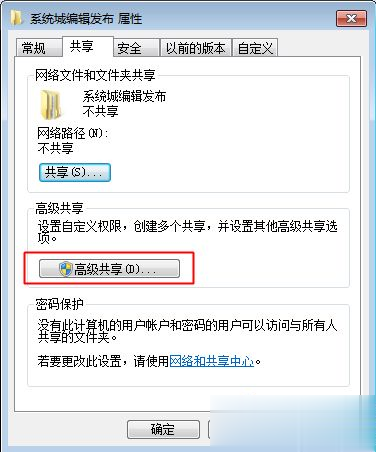
3、勾选“共享此文件夹”,然后设置共享名,接着点击应用—确定—关闭即可;
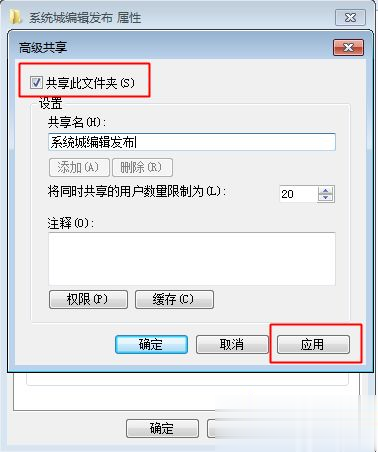
4、如果需要设置共享文件夹的权限,则在勾选共享此文件夹的同时,点击“权限”,然后设置权限,默认“读取”,即只能查看复制,不能更改,如果你想让共享文件夹被更改,则勾选更改,确定;
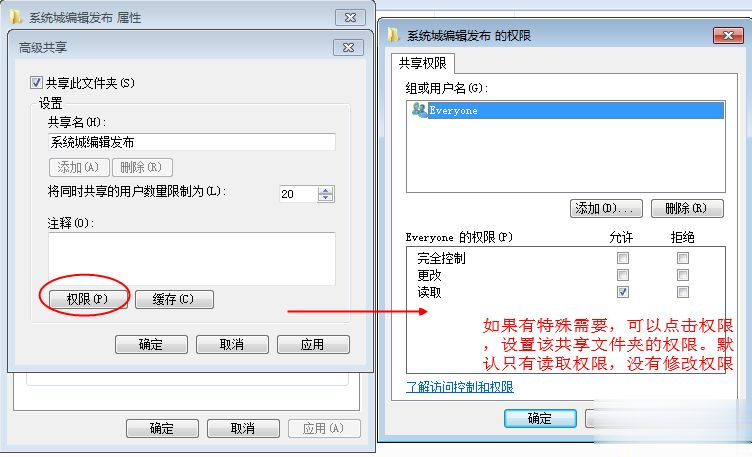
5、回到这个界面,显示已经共享状态,点击关闭,这时候记录下网络路径这个部分\\PC-201711071638。
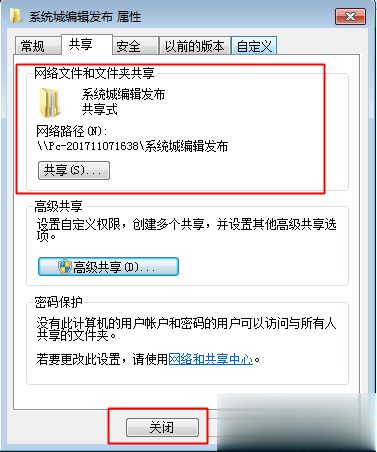
二、开启网络发现
1、共享双方电脑都需要设置,右键右下角的网络图标,选择“打开网络和共享中心”;
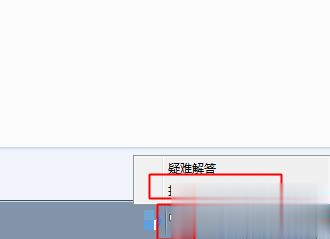
2、点击左上角“更改高级共享设置”;
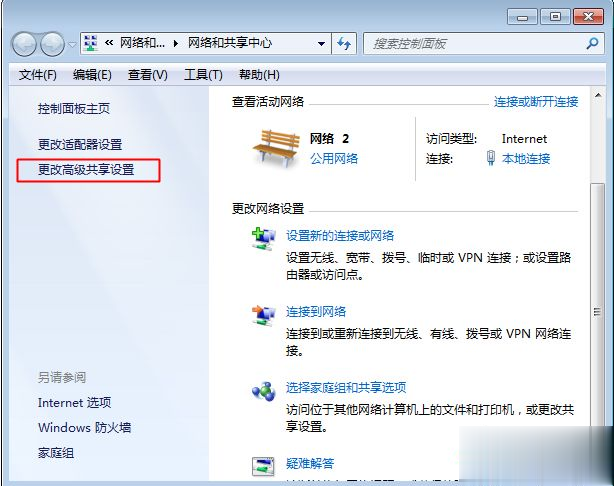
3、选择“启用网络发现”,保存更改。
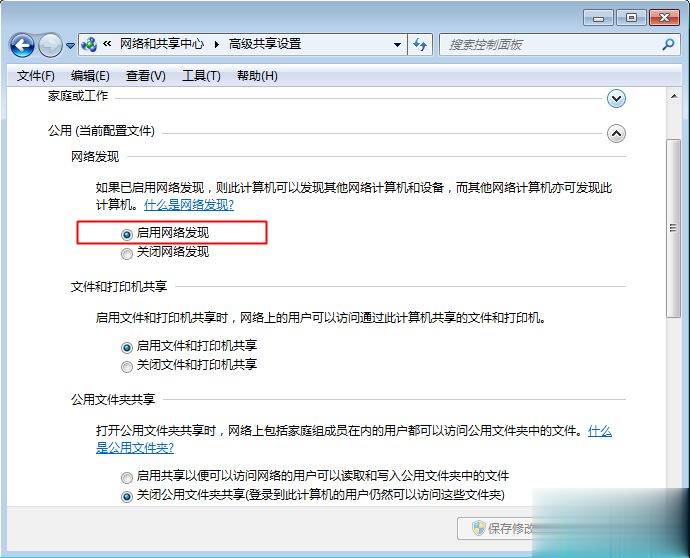
三、访问共享文件夹
1、同时按Windows+R调出运行,然后输入网络路径\\PC-201711071638,确定
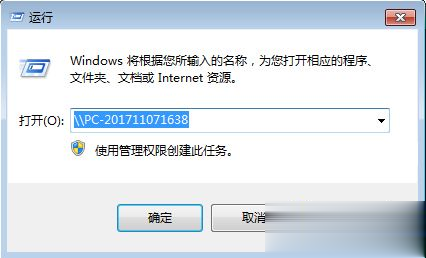
2、也可以输入共享电脑的ip地址路径,\\192.168.1.183确定,查看电脑ip地址方法:win8查看ip地址的方法 win8怎么查看ip地址。
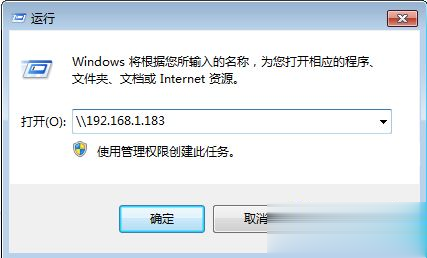
3、这样就访问到共享文件夹,打开即可查看并复制文件。
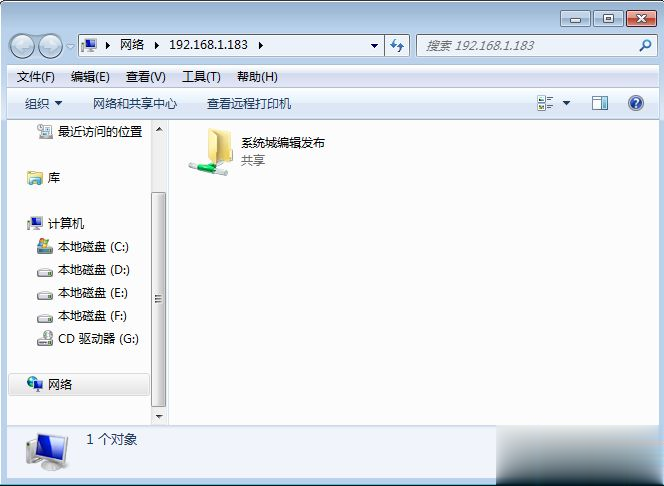
以上就是设置共享文件夹的方法,在局域网中可以按照上面的步骤设置共享文件夹并进行访问,希望对大家有帮助。
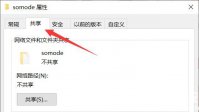
我们为共享文件夹设置密码,可以有效的保护文件夹内容的安全,只有输入正确的密码才能打开共享文件夹哟,那要如何设置共享文件夹密码呢,首先我们右键打开共享文件夹的属性页面,
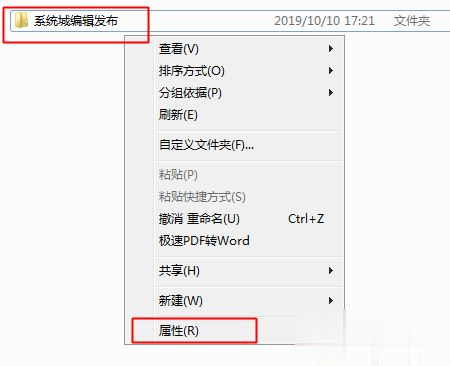
要怎么设置共享文件夹?公司和学校机房的电脑都处在同一个局域网,如果两台电脑传输大文件,用U盘或移动硬盘可能不太方便,害怕中毒,这时候最好的方式是建立一个共享文件夹,另一台电脑即可在局域网中访问该共享文件。下面小编教大家局域网中如何设置共享文件夹的方法
你有没有想过,为什么有些人的电脑总是运行得顺畅,而有些人的电脑却经常卡顿?一个简单而有效的答案就是:把硬盘进行合理的 分区 !很多人对于分区的认识可能还停留在“把硬盘切割成几块”的阶段,但分区的好处远不止于此。 在这篇文章中,我将带你深入了解 Win10电脑
当我第一次接触 Windows 10 的分区管理时,心中充满了困惑。这一复杂的过程似乎隐藏着许多门道,但其实只需简单几步,你就能清晰地掌控自己的存储配置。不论是为了提升系统性能,还是为了更好地组织文件,分区都是不可或缺的一步。 在这里,我将与大家分享如何通过简单

抽屉模式因为比较便捷,所以深受欢迎,不过在鸿蒙系统中,有网友发现开启抽屉模式以后无法使用万能卡片功能,那么这是怎么回事呢?一起来看看了解一下吧!

蚂蚁庄园答题今日答案9月1日汇总,蚂蚁庄园里每天都有答题活动,完成问答可以获取饲料来喂养小鸡,那么蚂蚁庄园今天的答案是什么呢?小编已经帮大家准备好了蚂蚁庄园9月1日的答案

车己理赔app下载-车己理赔app是一款专门服务于广大车主朋友们的软件。车己理赔app能够帮助车主解决车险的理赔的服务,快速的事故的订单任务推送,可以更加高效的对汽车事故进行处理解决。让车主们出行无忧,赶紧来下载车己理赔app体验吧,您可以免费下载安卓手机车己理

易达会所管理是一款功能强大,专业实用的优秀会所管理系统,软件具有会员销售、退还、存款、禁用等功能,支持打折、计次、预计时、实时计时、积分、积分兑换等多种会员消费方式。
51比购网app 是一个买东西返利网址,与好几家服务平台协作,您有买就会有返,无形之中就为了更好地我省了很多钱,与此同时它也是一个网购平台,更有9.9包邮会员专区,如今下载更有新

宝宝推理思维训练app下载-宝宝推理思维训练app是一款专门为宝宝开发的思维训练软件,宝宝推理思维训练app通过游戏闯关的方式让孩子学习知识和学会独立思考,启发孩子的智力,您可以免费下载安卓手机宝宝推理思维训练。

家园塔防保卫战下载,家园塔防保卫战游戏是一款沙盒类玩法得策略手游,这款家园塔防保卫战游戏采用得极简风格,有着超多好玩的玩法等待你挖掘,组合强力的并列能够有效地帮助你取得游戏的胜利。

途材app是一个装修辅材电子商务平台,为装修领域出示性价比高的辅材购置服务项目。装修买辅材,上途材APP,让客户省时、省劲、放心、更放心。 手机软件详细介绍 途材app是一款致力于为单独装修人出示一站式辅材购置和派送的互联网技术运用,着眼于打造出中国高品质的装









